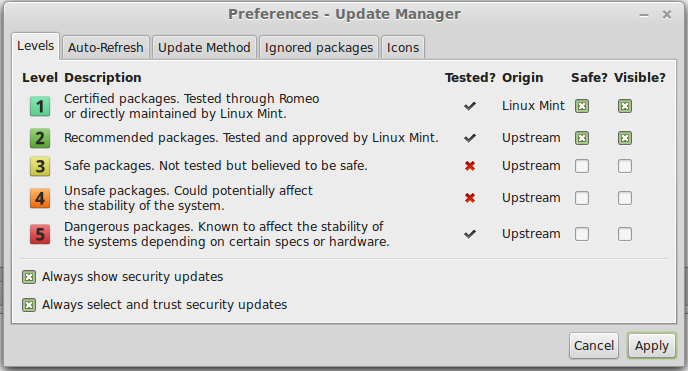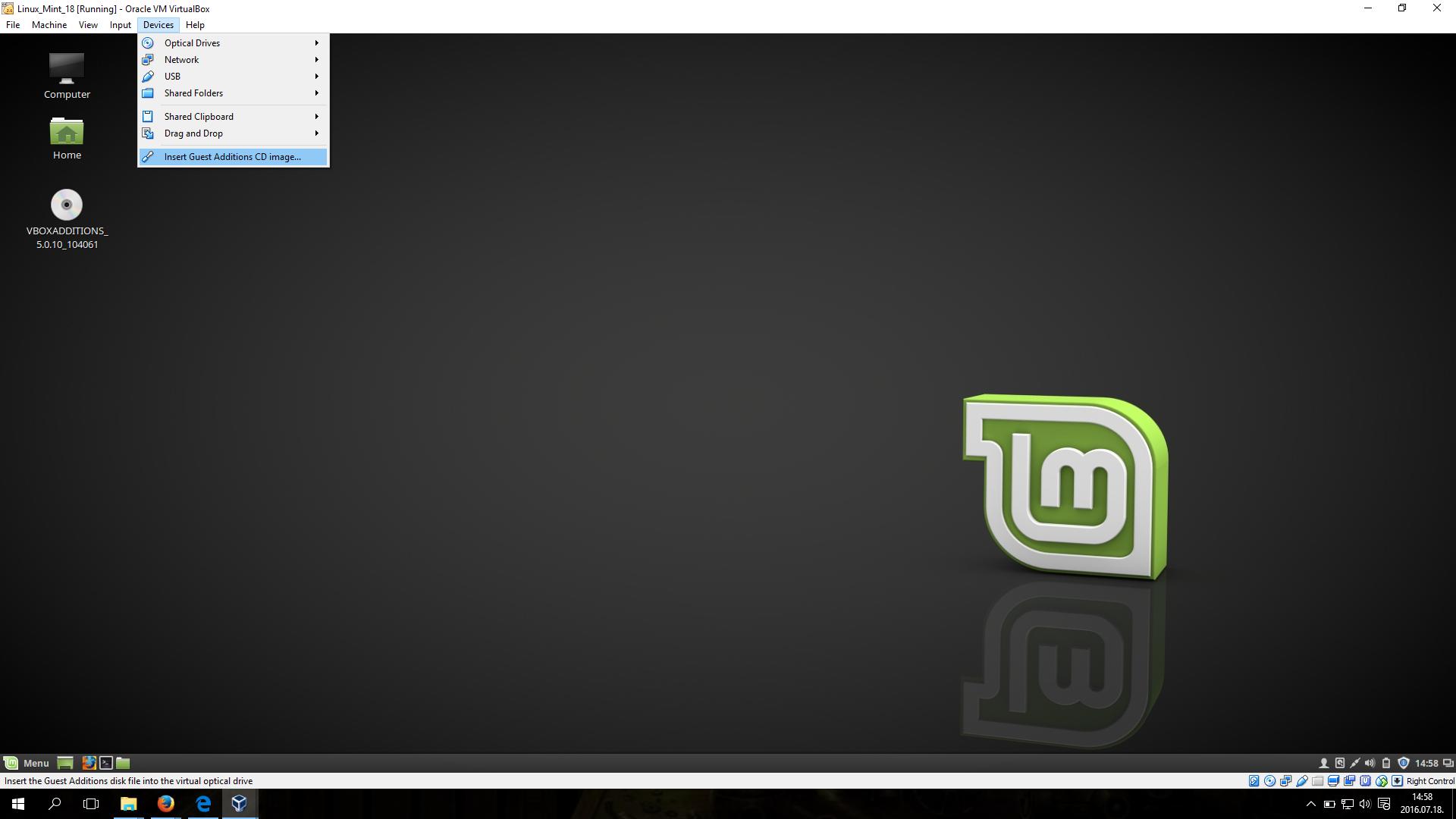Я пытаюсь выяснить, почему Ubuntu и Linux Mint работают только в режиме визуализации программного обеспечения на Virtualbox. Моя материнская плата поддерживает аппаратную виртуализацию, и она включена, и я успешно установил гостевые дополнения. Оба OSs чрезвычайно вялые.
Я запускаю ноутбук MSI GS70 с процессором Core i7 и gpu GTX 765M с optimus.
Я включил 3D-ускорение, учитывая максимальное разрешение GPU, обновил свой драйвер GPU до 326,80, установлены гостевые дополнения. Все это немного помогло, но не решило проблему, Linux Mint по-прежнему показывает, что я работаю только в режиме программного рендеринга.
все, что я могу попробовать, или вопросы, которые я должен задавать?
 Komp
Komp